Konversi CG4 menjadi AI
Cara mengonversi gambar raster CG4 menjadi file vektor AI menggunakan XnView dan Adobe Illustrator
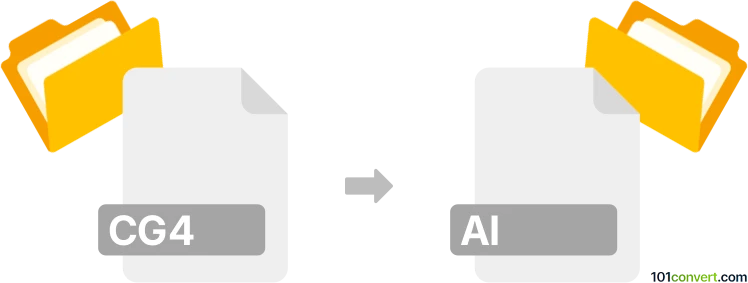
Bagaimana mengkonversi cg4 ke ai berkas
- Lainnya
- Belum ada peringkat.
101convert.com assistant bot
12j
Memahami Format File CG4 dan AI
CG4 adalah format file gambar raster yang terkait dengan standar CALS (Continuous Acquisition and Life-cycle Support) Type 4, umum digunakan dalam dokumentasi militer dan teknik untuk menyimpan gambar monochrome. AI adalah singkatan dari Adobe Illustrator Artwork, format grafik vektor milik Adobe Systems, yang banyak digunakan untuk membuat dan mengedit grafik dan ilustrasi yang skalabel.
Kenapa mengkonversi CG4 ke AI?
Mengonversi file CG4 ke format AI memungkinkan Anda untuk mengedit dan memperbesar gambar dalam perangkat lunak desain berbasis vektor seperti Adobe Illustrator. Ini sangat berguna untuk memperbarui gambar teknik, logo, atau diagram yang awalnya disimpan sebagai gambar raster.
Bagaimana cara mengkonversi CG4 ke AI
Karena CG4 adalah format raster khusus dan AI adalah format vektor, proses konversinya melibatkan dua langkah utama: mengubah file CG4 menjadi format raster yang lebih umum (seperti TIFF atau PNG), dan kemudian meng-vektorisasi gambar tersebut di Adobe Illustrator.
- Konversi CG4 ke TIFF atau PNG:
Gunakan alat seperti XnView atau IrfanView untuk membuka file CG4 dan menyimpannya sebagai file TIFF atau PNG. Di XnView, gunakan File → Save As dan pilih TIFF atau PNG sebagai format output. - Impor dan vektorisasi di Adobe Illustrator:
Buka Adobe Illustrator dan gunakan File → Open untuk mengimpor file TIFF atau PNG. Pilih gambar tersebut, kemudian gunakan panel Window → Image Trace untuk mengonversi gambar raster menjadi jalur vektor. Sesuaikan opsi tracing sesuai kebutuhan, lalu klik Expand untuk menyelesaikan vektorisasi. - Simpan sebagai AI:
Setelah vektorisasi, simpan pekerjaan Anda dengan memilih File → Save As dan pilih format AI.
Perangkat lunak yang direkomendasikan untuk konversi CG4 ke AI
- XnView (Windows, macOS, Linux) – untuk membuka dan mengonversi file CG4 ke format raster umum.
- Adobe Illustrator (Windows, macOS) – untuk vektorisasi dan menyimpan sebagai file AI.
Tips untuk hasil terbaik
- Pastikan gambar CG4 berresolusi tinggi untuk meningkatkan kualitas vektorisasi.
- Gunakan pengaturan Image Trace di Illustrator untuk menyesuaikan konversi untuk garis gambar atau gambar teknik.
- Secara manual bersihkan jalur vektor setelah tracing untuk hasil yang optimal.
Catatan: Catatan konversi cg4 ke ai ini tidak lengkap, harus diverifikasi, dan mungkin mengandung ketidakakuratan. Silakan pilih di bawah ini apakah Anda merasa informasi ini bermanfaat atau tidak.